Здравствуйте, уважаемые читатели моего блога. Сегодня я расскажу вам как обновить вордпресс вручную. Тема будет касаться самого движка, плагинов и шаблонов. Это очень актуально, ведь каждый из нас хочет быть в курсе самых последних обновлений, получать свежие программы с более широкими возможностями, а также избавиться от надоедливых оранжевых напоминалок в панели управления.
Некоторые пользователи обновляют программу бездумно, а потом теряют часть своих данных и им приходится долго трудиться над исправлением сайта. Представьте, что вы продали кому-то сайт, а клиент, не понимая, что не каждое обновление приводит к хорошим результатам, испортит его. Сегодня вы узнаете, что необходимо сделать, чтобы уберечься от этого неприятного момента.
О том, как всегда соответствовать требованиям
Если вы начинающий пользователь, то лучше всего использовать хостинг TimeWeb. Помимо того, что пользоваться и устанавливать движок здесь довольно просто, так еще и техническая поддержка в случае чего всегда придет на помощь.

Я использую Таймвеб, тех поддержка всегда помогает справиться с любой проблемой, насколько бы сложной она не была. На партнеров, которые работают на бесплатной основе, положиться нельзя. Об этом я уже говорил неоднократно.
К тому же, не все хостинги могут потянуть новые версии и обновления, если вы усердно пытаетесь, а wordpress ни в какую не обновляется, то скорее всего сервер его просто не тянет. Работая с партнером, на сайте которого есть форма автоматической установки (такие как Таймвеб), то получаете гарантию того, что разработчики всегда будут стараться соответствовать последним требованиям.
Ни один новый клиент не захочет пользоваться старьем!
О том, как обновляться вручную
Как вы видите, сейчас у меня установлена устаревшая версия программы ВордПресс и сам движок просит от меня обновлений.
Также вы можете заметить индикатор в верхнем и левом меню, а также напротив пункта «Плагины».
Все это говорит о том, что нам всенепременно необходимо обновление wordpress и для начала я расскажу, как это сделать вручную.
Перейдем в раздел «Обновления» и посмотрим, что же нам доступно.
Здесь мы видим, что нам доступно обновления самого движка, и нажав на кнопку «обновить сейчас» вы запустите этот процесс.
Здесь мы также можем бесплатно обновить плагины, просто поставив галочку напротив них или в разделе «Выделить все», а затем запустив процесс.
А также вы можете обновить тему для WordPress, просто поставив галочку напротив необходимых или, опять же, выделив все. Затем согласитесь со внесением изменений и процесс пойдет.
Однако, помимо этого способа существует и другой.
Более удобный способ управления
Сейчас я расскажу вам о том, как установить плагин в wordpress, который позволит поднять возможности управления обновлениями на качественно новый уровень. Речь пойдет о Easy Updates Manager. Он позволяет управлять всеми настройками обновлений из одного места. Это удобно, а главное, вам не придется заморачиваться.
По умолчанию, все настройки обновлений выполняются через файл, который хранится на сервере. Чтобы обновиться через фтп до нужной версии, необходимо забираться туда, редактировать и прописывать определенные директивы и в этом нет ничего хорошего.
Помимо длительного процесса изучения и копания в коде, вы можете допустить где-либо ошибку, что приведет к неприятным последствиям. Поиск проблемы, из-за которой возникли изменения, попытки исправить ситуацию и возможно, общение с технической поддержкой. Все это отнимает время, аудитория ждать не любит.
Можно запустить процесс обновления без входа в админку, но это тема для отдельной статьи, да к тому же данный процесс достаточно трудный для начинающего пользователя. Зачем усложнять себе жизнь?
Скопируйте название плагина Easy Updates Manager и перейдите в админку. Зайдите в плагины и выберите «Добавить новый».
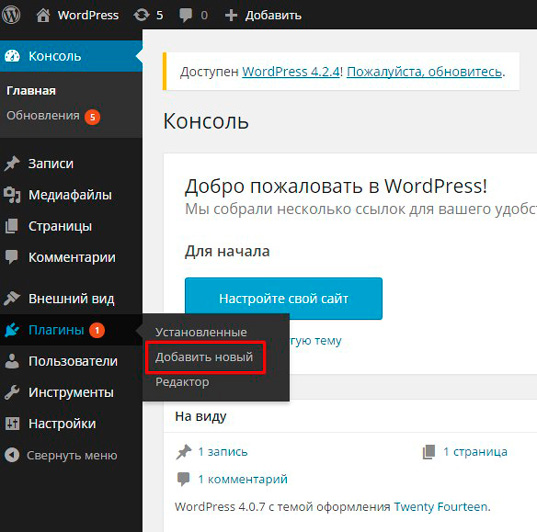
В поле поиска плагинов вставляете название и выполняете поиск.
Вот так он выглядит. Нажимаете кнопку «Установить».
Подтвердите, что действительно хотите скачать этот плагин для вордпресс.
Готово. Теперь его необходимо активировать.
О настройках, получении дополнительных возможностей для управления собственным сайтом, а также зачем это нужно
Хорошо, когда вы сами решаете, что, когда и почему устанавливаете. Быть может для начинающих работу с вордпресс – это кажется сложным, но поверьте, вам все это понадобится, когда вы начнете совершенствовать собственные знания.
Сейчас вы узнаете как обезопасить себя от опасных обновлений, которые могут привести к потери части данных и изменить оптимально настроенный сайт, а также научитесь избавляться от надоедливых напоминаний.
Переходим к настройкам. Выбираем Configure.
Здесь мы видим 4 вкладки.
General – основные настройки плагина и обновлений вордпресс.
Начиная с версии 4.0 появилась функция автоматического обновления ядра, то есть всей программы: как она видит код, как его воспринимает и так далее. Многие пользователи встретили эту, казалось бы, полезную функцию с неодобрением.
Порталы, существующие довольно давно, были сделаны из расчета на то, что изменения вносят в ядро самого движка. То есть над ним уже поработали.
Программисты совершенствовали вордпресс под себя, улучшали его исходя из собственных потребностей, а в итоге при первом автоматическом обновлении все изменения исчезли, а сами сайты упали.
Если у вас сейчас используется старая версия ядра вордпресс и вы не хотите обновляться, все что вам нужно спуститься немного вниз, найти Automatic Updates. Затем поставить галочки напротив Disabled в пунктах Major Releases и Minor Releases. Это позволит отключить обновления wordpress.
Я также рекомендую отключить автоматические обновления плагинов и темок, чтобы иметь полный контроль над работой вашего сайта. Иногда в новых версиях убираются важные функции, которые вы использовали ранее, поэтому обновлять все необходимые плагины wordpress лучше вручную.
Прежде всего следует изучить что предлагают вам разработчики, возможно, изменения вам и не нужны, а может от них работа пойдет быстрее, качественнее и удобнее.
Теперь вам необходимо сохранить изменения. Ниже на этой же странице найдите кнопку Save Changes.
Вкладка Plugins.
Здесь вы можете увидеть список плагинов и настроить для каждого из них свои отдельные параметры.
Рядом с плагином Akismet вы можете найти ссылку Disallow updates (отключение обновлений). Нажмите на нее.
Теперь, перейдя в раздел обновлений, вы не увидите никаких раздражающих уведомлений. Это особенно хорошо, если вы занимаетесь созданием сайта на продажу (Создавайте сайты и зарабатывайте на них). Ведь с ними будут работать люди, которые не особенно осведомлены. Для таких обновления ассоциируются с приятными моментами и поэтому мало кто не согласится на данное действие.
А вдруг это приведет к полной потере всей вашей работы. Обезопасить клиентов – ваша прямая обязанность.
Самим же вам периодически обновляться необходимо. Не все изменения плохие, да и вам нужно быть в курсе последних технологий. Некоторые из них позволяют обеспечить повышенный уровень защиты, другие открывают новые возможности для работы.
Эта функция плагина для вордпресс хороша, чтобы не видеть постоянные напоминания. Но смотреть что нового предлагают вам разработчики также необходимо.
Если вы новичок – оставьте все как есть, когда подкопите знаний сможете вернуться к этому вопросу и более детально взглянуть на новые функции, которые периодически предлагают разработчики плагинов. А пока лучше оставить все как есть и научиться пользоваться этим.
Заморозьте время пока не научитесь.
Чтобы вернуть упоминания об обновлениях необходимо снова зайти в Update Options – Plugins – Allow Updates.
Вкладка Themes в главном меню аналогична Plagins, но применима исключительно для тем.
Если вы вносили в нее изменения, то естественно обновляться нельзя.
Advanced рассчитана на продвинутых пользователей.
О том, что необходимо сделать, чтобы обновления гарантированно не причинили вреда
Прежде чем приступать к обновлениям, лучше всего сделать резервную копию всех данных или, иными словами, бэкап wordpress. Это нужно, чтобы не потерять необходимые данные и в случае неполадок вернуть все как было. Об этом я буду рассказывать в своих будущих публикациях, так что подписывайтесь на рассылку блога.
В завершение хотелось бы сказать, что обновления и совершенствования – это неотъемлемая часть работы. Я говорю не только о программах, но и ваших навыках.
Для того, чтобы достичь успеха вам необходимы знания, умения и желания. Если вы улучшаетесь во всех этих направлениях, то работа будет выполняться наилучшим образом, а прибыль не заставит себя долго ждать.
Подписывайтесь на рассылку моего блога и сможете быть в курсе всех обновлений, а также узнать множество дополнительных возможностей.
Немного о Египте
Я бы хотел выразить искренние соболезнования родным и близким погибшим при крушении аэробуса A321 в Египте 31 октября. Ужасная трагедия. В начале этого года, я со своей семьей летал отдыхать в Египет, в Хургаду. И как раз этой же авиа компанией.
Скажу, что отдых прошел очень хорошо. Мне очень понравилась сама страна, замечательные люди, удивительные пейзажи, море — сказка.




Но вот, что очень не понравилось и вызвало крайнее возмущение, — это взяточничество в аэропорту. Работники аэропорта не стыдясь продают места в салоне самолета, и предлагают другие услуги в обход стандартным международным правилам аэропортов. Но ведь это международные ворота, именно здесь складывается последнее впечатление о стране. Туристический бизнес составляет львиную долю дохода Египта, а тут такие зихера.
А вы отдыхали в Египте, что понравилось, а что нет?
Удачи вам в ваших начинаниях и, надеюсь, мне удалось быть для вас полезным.


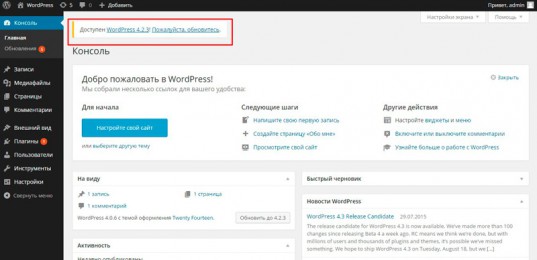
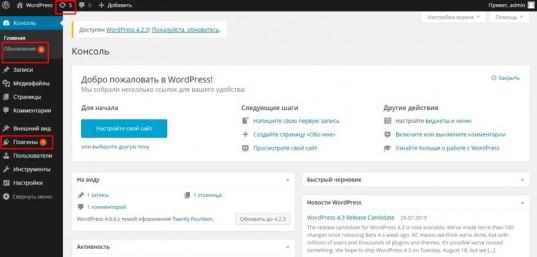
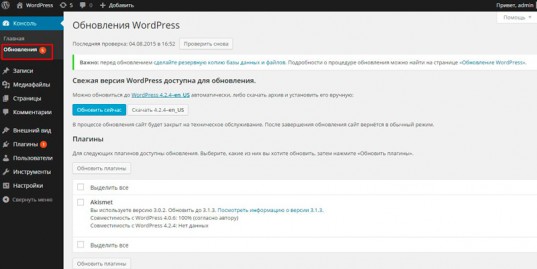
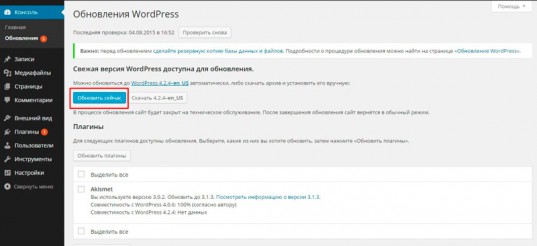
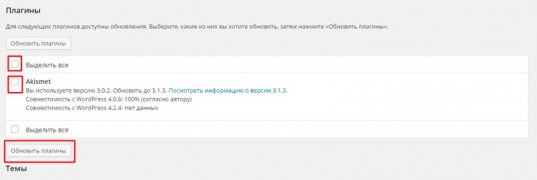
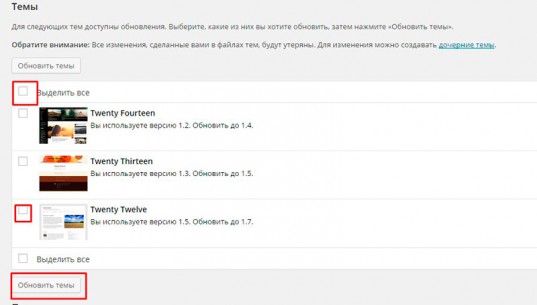
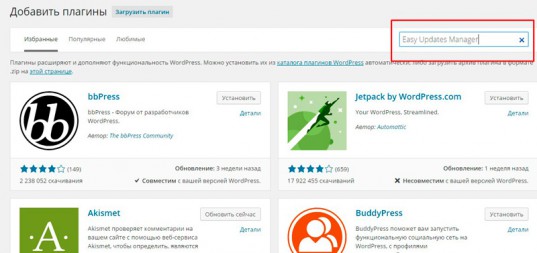
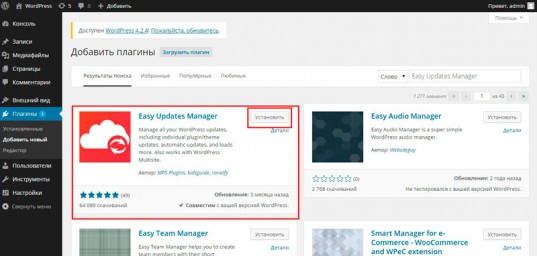
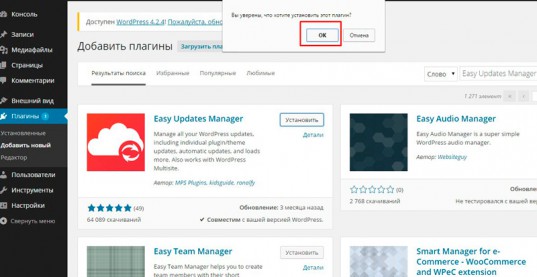
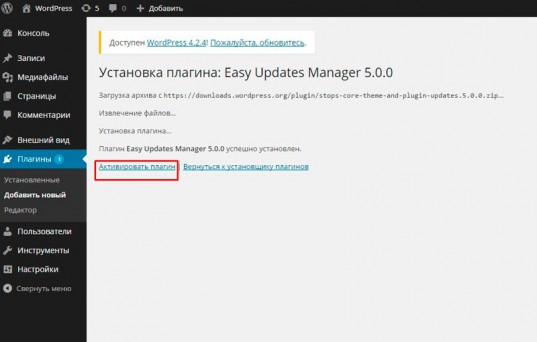
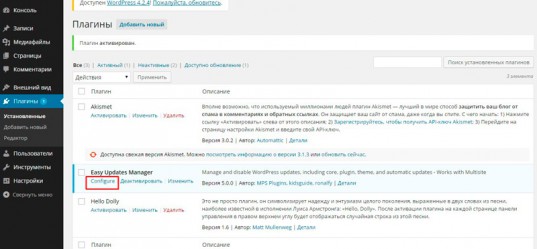
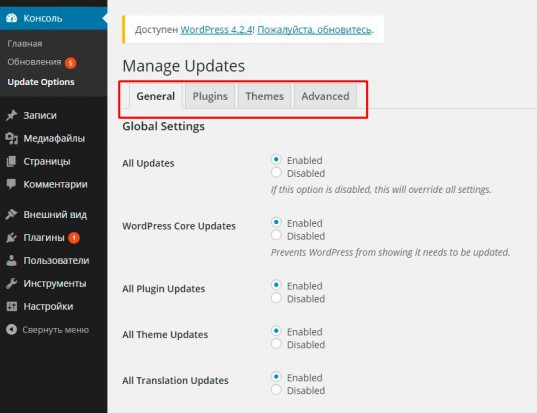
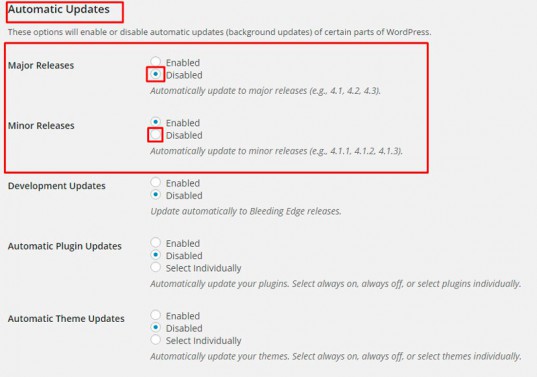
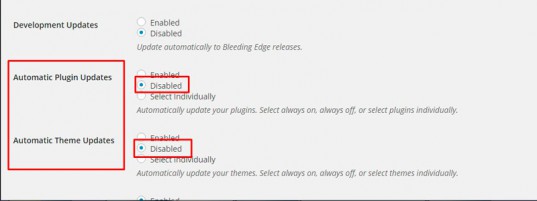
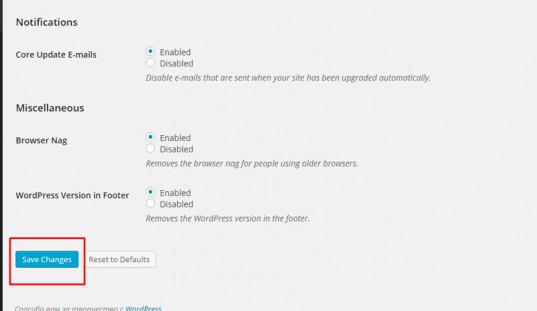
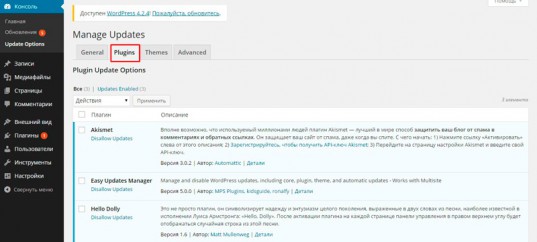
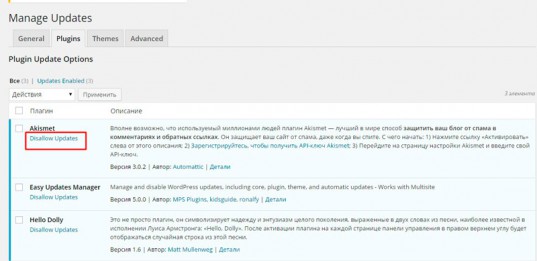
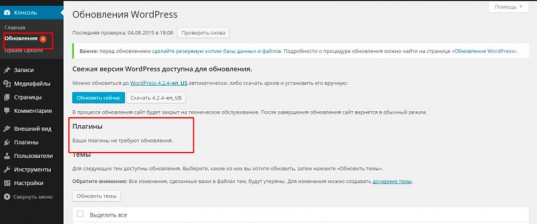
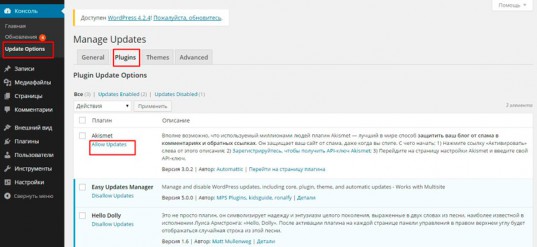
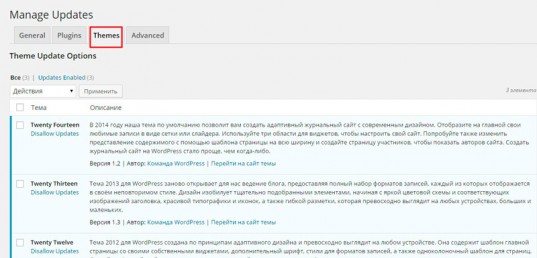
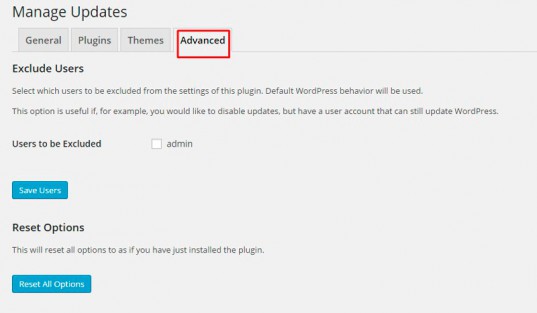


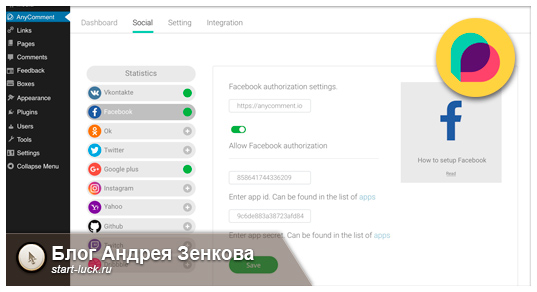
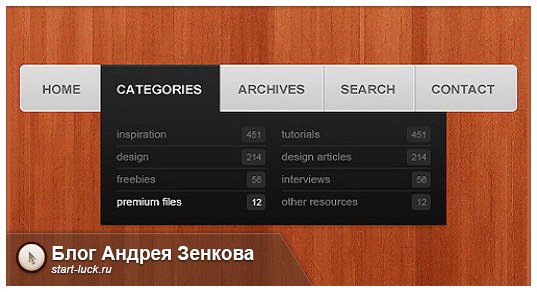



Здравствуйте!
Дело в том, что после очередного автоматического обновления версии движка, а точнее после установки версии 4.0, появилось несколько ошибок в админке сайта, а именно при заходе на страницу внешний вид-настройка темы, выдаёт ошибку, а дословно «Страница не работает, сайт пока не может обработать этот запрос», в общем если я хочу сменить тему или подредактировать её, то теперь этого не сделать, да ещё и ошибка в видимой части сайта, появилась странная надпись вместо удалённой страницы, под шапкой, хотя её вообще быть не должно. Пробовала переустановить версию в ручную, но ничего не изменилось. Помогите решить данную проблему! Спасибо!
Здравствуйте, Елена. Скиньте скриншоты этих ошибок.
Более простого способа, как отключить обновления WordPress при помощи плагина, я еще не читала. Обязательно читать всем, кто осваивает платформу WordPress.
😮 мерси, обновимся